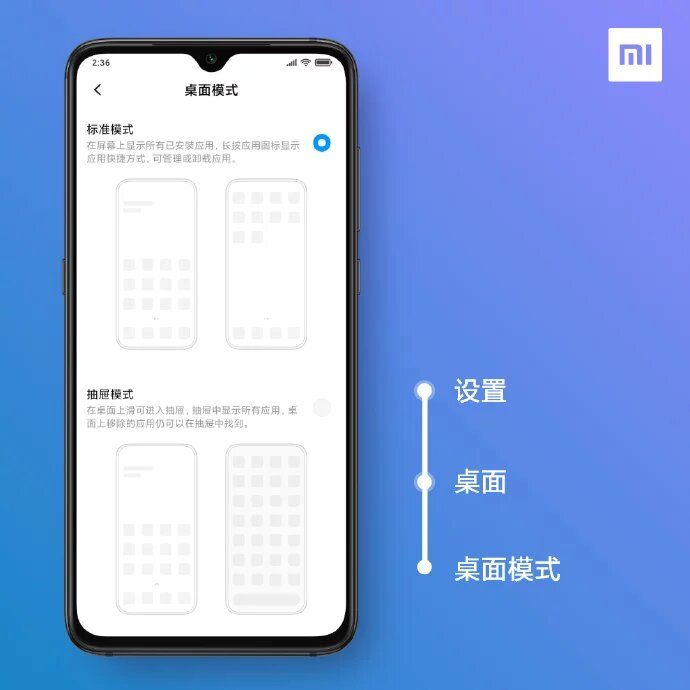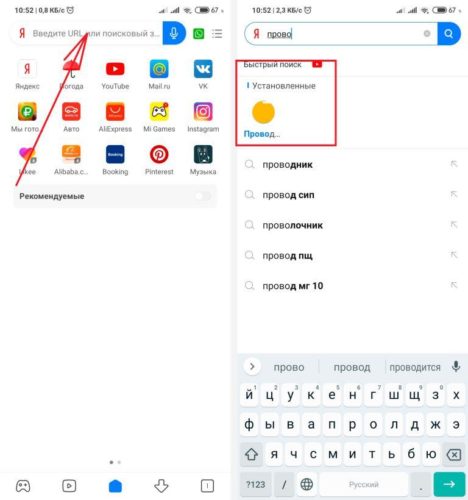Содержание:
- Быстрый поиск с возможностью запуска
- Обычный метод с настройками
Если на смартфон Xiaomi (Redmi) установлено несколько приложений, которыми вы часто пользуетесь, проблем с поиском не возникнет. Однако, если установлены десятки программ, иногда можно потерять одну из них в многочисленных папках на рабочем столе.
На телефоне Xiaomi возможно быстро найти и запустить установленное приложение.
Разблокируйте телефон, после найдите строку поиска «Google».
Вместо поискового запроса начните вводить название приложения, если оно есть на телефоне, снизу, под списком поисковых подсказок, возникнет раздел «С этого устройства», где появится ярлык программы и её полное название. Нажав на него, программа запустится.
Вернуться к содержанию
Второй способ поиска приложений не позволит запустить найденное, но зато можно удалить или дать дополнительные разрешения или внести ограничения. Зайдите в общие настройки и найдите пункт меню «Все приложения».
Перед вами список всего, что установлено на Xiaomi, в верхней части экрана поле для поиска, начните набирать название программы, и она появится внизу.
Как я уже сказал, запустить её отсюда нельзя, но можно произвести дополнительные настройки, такие как:
- Ограничить доступ к интернет
- Автозапуск
- Посмотреть статистику по потреблению трафика, занимаемой памяти и потребление батареи
- Включить или отключить уведомления
Вернуться к содержанию
Об авторе: MiMaster
Привет, меня зовут Тимур. Я с детства увлекался компьютерами и IT-Индустрией, мне это нравится, это моя страсть. Последние несколько лет глубоко увлёкся компанией Xiaomi: идеологией, техникой и уникальным подходом к взрывному росту бизнеса. Владею многими гаджетами Xiaomi и делюсь опытом их использования, но главное – решением проблем и казусов, возникающих при неожиданных обстоятельствах, на страницах сайта mi-check.ru
Алексей М.
16 октября 2018 · 17,4 K
Xiaomi обновила модуль в MIUI 11. Создав своеобразный «ящик приложений». Доступ к нему можно получить, проведя пальцем вверх, с главного экрана. Впервые он был замечен в предыдущей бета-версии MIUI, которая теперь доступна для публично. Чтобы включить его нужно перейти в “Настройки> Рабочий стол> Режим рабочего стола (вкл или выкл)”. Когда “ящик приложений” раскрывается, недавно использованные приложения помещаются вверху, а другие приложения отображаются в алфавитном порядке. Вверху есть стрелка, обращенная вниз, на которую пользователи могут нажать, чтобы свернуть панель.
3,4 K
Комментировать ответ…Комментировать…
Занимаюсь ремонтом смартфонов. Специализируюсь на ПО. · 15 июл 2021
Либо пробовать как сказал Александр в своем ответе, либо не как. Так как если в вашем девайсе Google Ассистент глючит ил не хочет выполнять эти команды, то другого варианта нет.
Либо пробовать ставить других ассистентов и пробовать их возможности. Если вас что то устроит пользуйтесь. Сейчас их множество:
Яндекс Алиса
Google Assistant
Маруся
Дуся
Robin
Окей, Блокнотик!
A… Читать далее
6,7 K
Комментировать ответ…Комментировать…
Engineer – programmer ⚡⚡ Разбираюсь в компьютерах, технике, электронике, интернете и… · 16 окт 2018 ·
Поиск приложения по экрану входит в базовые возможности помощника от “Google”. Т.к. на Xiaomi установлен android, воспользоваться им можно следующим способом:
• зайдите в настройки “Google” на телефоне
• выберите настройки “Google Ассистента”
• зайдите в его настройки и найдите “Поиск по экрану”
• нажмите на него и поставьте соответствующую галочку
13,2 K
Не получается. Нет такой настройки
Комментировать ответ…Комментировать…
Стоит разобраться, где именно искать приложение и на каком экране, а еще как искать.
Надеюсь первый вариант попадёт в точку
1) Искать в стандартном лончере. (Меню приложений)
Необходимо выставить в настройках “Рабочий стол” на меню приложений. На главном экране потянуть снизу вверх.
Нажать на “поиск приложений” и искать.
В классическом режиме поиска нет! Если… Читать далее
2,2 K
Комментировать ответ…Комментировать…
Содержание
- Как быстро найти установленное приложение на Xiaomi (Redmi)
- [Вопросы] Поиск приложений в MIUI
- Mi Comm APP
- Рекомендации
- В MIUI 11 значительно упростили поиск по приложениям
- Подробности
- 20 хитростей для владельцев Xiaomi и новичков в MIUI
- 20 читов в использовании Xiaomi MIUI
- 1. Сменить язык смартфона
- 2. Блокировка ненужных звонков
- 3. Улучшить звук в наушниках
- 4. Организация приложений
- 5. Клонировать приложения
- 6. Многозадачность
- 7. Второе рабочее пространство
- 8. Управление одной рукой
- 9. Уведомление насчет перегрева
- 10. Быстрые настройки
- 11. Двойная безопасность
- 12. Режим чтения в приложениях
- 13. Экономия энергии
- 14. Универсальный поиск
- 15. Дистанционное управление
- 16. Скриншот всего экрана
- 17. Управление питанием
- 18. Запись экрана
- 19. Создание скриншота
- 20. Сенсорный помощник
- [Вопросы и ответы MIUI] Поиск приложений в MIUI
- Mi Comm APP
- Featured
Как быстро найти установленное приложение на Xiaomi (Redmi)
Если на смартфон Xiaomi (Redmi) установлено несколько приложений, которыми вы часто пользуетесь, проблем с поиском не возникнет. Однако, если установлены десятки программ, иногда можно потерять одну из них в многочисленных папках на рабочем столе.
На телефоне Xiaomi возможно быстро найти и запустить установленное приложение.
Разблокируйте телефон, после найдите строку поиска «Google». 
Вместо поискового запроса начните вводить название приложения, если оно есть на телефоне, снизу, под списком поисковых подсказок, возникнет раздел «С этого устройства», где появится ярлык программы и её полное название. Нажав на него, программа запустится.
Второй способ поиска приложений не позволит запустить найденное, но зато можно удалить или дать дополнительные разрешения или внести ограничения. Зайдите в общие настройки и найдите пункт меню «Все приложения». 
Перед вами список всего, что установлено на Xiaomi, в верхней части экрана поле для поиска, начните набирать название программы, и она появится внизу. 
Как я уже сказал, запустить её отсюда нельзя, но можно произвести дополнительные настройки, такие как:
Источник
[Вопросы] Поиск приложений в MIUI
Всем привет, подскажите если ли поиск приложений в MIUI? На телефоне много приложений расположенных в разных папках. Иногда забываешь что где лежит и приходиться все папки открывать. Может кто знает другой способ поиска?
Можно через поисковик
Mi Браузера.
Screenshot_2019-02-08-16-49-46-480_com.android.quicksearchbox.png (153.79 KB, Downloads: 2)
2019-02-08 21:55:11 Upload
Screenshot_2019-02-08-16-50-48-094_com.android.quicksearchbox.png (138.22 KB, Downloads: 2)
2019-02-08 21:55:11 Upload
Что то у меня такого нет. Поиск не нашёл. Версия браузера и пример, скрины приложил
Screenshot_2019-02-08-23-35-06-233_com.android.browser.png (51.68 KB, Downloads: 2)
2019-02-09 00:37:17 Upload
Screenshot_2019-02-08-23-35-21-383_com.android.browser.png (192.25 KB, Downloads: 2)
2019-02-09 00:37:17 Upload
Вы Браузер открыли. А надо на Рабочем столе делать свайп снизу вверх и откроется Поисковик, потом в настройках поисковика включить «Элементы поиска».(У меня настройки поисковика находится: длинный тап по клавишу «Недавние приложения»)
Да есть, но его не так просто найти. Нужно зайти в магазин приложений Xiaomi, нажать на поиск, выбрать установленные, и вам предложат добавить ярлык на рабочий стол.

Mi Comm APP
Получайте новости о Mi продукции и MIUI
Рекомендации
* Рекомендуется загружать изображения для обложки с разрешением 720*312
Изменения необратимы после отправки
Cookies Preference Center
We use cookies on this website. To learn in detail about how we use cookies, please read our full Cookies Notice. To reject all non-essential cookies simply click «Save and Close» below. To accept or reject cookies by category please simply click on the tabs to the left. You can revisit and change your settings at any time. read more
These cookies are necessary for the website to function and cannot be switched off in our systems. They are usually only set in response to actions made by you which amount to a request for services such as setting your privacy preferences, logging in or filling in formsYou can set your browser to block or alert you about these cookies, but some parts of thesite will not then work. These cookies do not store any personally identifiable information.
These cookies are necessary for the website to function and cannot be switched off in our systems. They are usually only set in response to actions made by you which amount to a request for services such as setting your privacy preferences, logging in or filling in formsYou can set your browser to block or alert you about these cookies, but some parts of thesite will not then work. These cookies do not store any personally identifiable information.
These cookies are necessary for the website to function and cannot be switched off in our systems. They are usually only set in response to actions made by you which amount to a request for services such as setting your privacy preferences, logging in or filling in formsYou can set your browser to block or alert you about these cookies, but some parts of thesite will not then work. These cookies do not store any personally identifiable information.
Источник
В MIUI 11 значительно упростили поиск по приложениям
Оболочка MIUI, от Xiaomi, черпает вдохновение у мобильной операционной системы iOS. Последняя предлагает специальную опцию поиска приложений, доступ к которой можно получить, проведя пальцем вниз. Это удобно, когда пользователь пытается получить быстрый доступ к приложению.
Подробности
Xiaomi обновила данный модуль в MIUI 11. Создав своеобразный «ящик приложений». Доступ к нему можно получить, проведя пальцем вверх, с главного экрана. Впервые он был замечен в предыдущей бета-версии MIUI, которая теперь доступна для публично. Чтобы включить его нужно перейти в “Настройки> Рабочий стол> Режим рабочего стола (вкл или выкл)”.
До этого, в MIUI была доступна только панель поиска Google, которая не является самым быстрым способом поиска любого установленного приложения.
Когда “ящик приложений” раскрывается, недавно использованные приложения помещаются вверху, а другие приложения отображаются в алфавитном порядке. Вверху есть стрелка, обращенная вниз, на которую пользователи могут нажать, чтобы свернуть панель.
Подобное решение уже было доступно ранее в лаунчере Poco и в связи с его высокой популярностью перенесено и в MIUI 11.
Читайте свежие новости из мира мобильных технологий в Гугл Новостях, Facebook и Twitter, а также подписивайтесь на YouTube-канал и покупайте смартфоны в группе Telegram
Источник
20 хитростей для владельцев Xiaomi и новичков в MIUI
Сегодня представляем вам несколько опций и трюков системы MIUI в смартфонах Xiaomi, которыми легко овладеет и сможет пользоваться любой. Многие из фишек могут быть вам знакомы. Если нет, то советуем обратить внимание.

Сегодня представляем вам несколько опций и трюков системы MIUI в смартфонах Xiaomi, которыми легко овладеет и сможет пользоваться любой. Многие из фишек могут быть вам знакомы. Если нет, то советуем обратить внимание и тем самым облегчить процесс использования «китай-друга». Обсудить эти лайхаки смартфонов можно в нашем Telegram-канале, в котором мы постоянно публикуем подобные подборки советов.
20 читов в использовании Xiaomi MIUI
1. Сменить язык смартфона
Если при покупке Xiaomi он приходит к вам на другом языке и проблема должна решиться сию секунду, – это элементарно! Переходим в «Настройки» > «Дополнительные настройки» > «Язык и ввод». Теперь выбирайте свой.
2. Блокировка ненужных звонков
Всем пользователям могут приходить бесячие звонки/смс от ненужных абонентов. MIUI предполагает использование фильтров, которые позволяют добавлять все эти нежелательные абонентские номера в черный список. Чтобы активировать опцию, заблокируйте номер во время звонка или сделайте это вручную в настройках.
3. Улучшить звук в наушниках
Каждый раз, когда вы используете наушники, можно редактировать звуковые эффекты и эквалайзер по своему усмотрению. Изменения можно вносить с помощью панели уведомлений или путем прямого доступа в «Настройках» > «Звук и вибрация» > «Настройки звука».
4. Организация приложений
Перемешанное меню – это не очень удобно, хотя со временем привыкаешь. Но неудобство можно исправить сразу! При желании приложения в меню можно объединять в тематические папки или перемещать на другие экраны путем добавления новых экранов.
5. Клонировать приложения
Подойдет тем, кто хочет вести сразу несколько учетных записей в сетях и не проходить авторизацию каждый раз. С MIUI это не проблема: запоминайте схему! Сначала зайти в «Настройки», «Приложения» и выбрать меню «Двойные приложения». Здесь появится список приложений, которые вы могли бы клонировать, например, Facebook, WhatsApp или Snapchat. Выбирайте жертву дубля и спокойно юзайте два аккаунта.
6. Многозадачность
MIUI предлагает пользователям клавишу многозадачности, которая показывает все запущенные приложения при нажатии. (А ДАЛЬШЕ Я ВООБЩЕ ПОНЯТЬ НЕ МОГУ, СМОТРИ ИСТОЧНИК)
7. Второе рабочее пространство
В MIUI вы можете создать полноценное второе рабочее пространство. Там будет свой рабочий стол, свой список установленных приложений и т.д. Даже ланчер можете поставить на первом пространстве один, а на втором другой. Будто бы у вас два разных телефона, но в одном корпусе. «Настройки», «Особые возможности», «Второе пространство».
8. Управление одной рукой
Еще одна функция, которая может быть крайне полезной, – это режим управления одной рукой, что уменьшает эффективную площадь экрана до более управляемой. Для активации необходимо перейти в «Настройки» > «Расширенные настройки» > «Управление одной рукой».
9. Уведомление насчет перегрева
Если смартфон стал часто нагреваться, можно подключить функцию оповещений. Так вы будете предупреждены о повышении температуры и сразу сможете оставить телефон для отдыха и нормализации его работы. Перейдите в «Настройки» > «Питание и производительность» > «Питание». Здесь жмите на шестерёнку в правом верхнем углу и выбирайте температуру, при достижении которой должно прийти уведомление.
10. Быстрые настройки
Еще раз спасибо операционной системе MIUI, за то, что быстрые действия возможны. Включить/выключить фонарик, сделать снимок экрана, уменьшить/увеличить уровень яркости или управлять воспроизведением музыки… Чтобы получить доступ к этим быстрым настройкам, опустите панель уведомлений вниз и коснитесь нужного ярлыка для быстрой активации.
11. Двойная безопасность
Можно дополнительно обезопасить личные данные, установив пароль или рисунок блокировки посредством специального режима. Это очень удобно, если в смартфоне хранится что-то крайне секретное.
12. Режим чтения в приложениях
Режим чтения поможет вашим глазам хоть чуть-чуть отдохнуть от повседневной нагрузки. При активации функции экран приобретает более теплый оттенок, снимающий зрительное напряжение (дополнительно можно регулировать температуру оттенка). Как включить: «Настройки» > «Дисплей» > «Режим чтения».
13. Экономия энергии
Из раздела «Питание и производительность» можно перейти к «Использованию данных». Нажимайте и проверяйте энергопотребление смартфона, при желании стоит ограничить использование данных. Выбирайте какие приложения на вашем Xiaomi будут работать от WiFi, а какие от передачи данных.
14. Универсальный поиск
В MIUI можно найти что-либо нужное в системе (параметры настройки, приложения и другое) посредством внутреннего поисковика. Чтобы использовать эту практичную функцию, проведите пальцем вверх по рабочему столу и напишите, что вы хотите, чтобы телефон нашел для вас.
15. Дистанционное управление
Ваш смартфон может работать в качестве пульта дистанционного управления для других окружающих его устройств. Так, к примеру, можно переключать каналы на телевизоре, не вставая с дивана! Только ленивый по достоинству оценит эту функцию.
16. Скриншот всего экрана
Когда мы делаем скриншот, MIUI позволяет нам нажимать «Прокрутка», чтобы скриншот стал длиннее. Это можно сделать в таких приложениях, как браузер, Google Play или других, где экран смартфона не способен охватить веб-страницу полностью.
17. Управление питанием
MIUI включает в себя несколько очень простых инструментов для управления мощностью мобильного телефона. Это отслеживание работы приложений, предотвращение их открытия и оптимизация эксплуатации мобильного телефон в целом при помощи закрытия энергоемких приложений. Дополнительно можно настроить смартфон так, чтобы он выключался в определенное время. Для этого зайдите в «Настройки» > «Питание и производительность» > «Расписание вкл/выкл».
18. Запись экрана
Приложение находится в папке «Инструменты» (оранжевый значок с видеокамерой внутри) и перед его открытием советуем заглянуть в «Настройки». Можно настроить такие параметры, как видео (качество, количество кадров в секунду), звук и другие. Теперь начинайте запись экрана, нажав на «Пуск». При завершении сеанса нажмите «Стоп». Записи будут сохранены в папке «Screen Recorder» в DCIM.
19. Создание скриншота
Для создания снимка экрана нужно одновременно зажать боковые кнопку включения и уменьшения громкости звука. Экран сразу продемонстрирует что-то наподобие миниатюры, это значит, что снимок выполнен. Сохраняйте, а потом ищите в галерее.
20. Сенсорный помощник
«Настройки», «Расширенные настройки», «Сенсорный помощник». Этот трюк направлен опять же на то, чтобы удобнее было управлять смартфоном одной рукой. вы получите полупрозрачный плавающий по экрану элемент, который обеспечит быстрый доступ к системным клавишам навигации, кнопке блокировки, копирования и т.д.
Тогда можно поддержать её лайком в соцсетях. На новости сайта вы ведь уже подписались? 😉
Или закинуть денег на зарплату авторам.
Или хотя бы оставить довольный комментарий, чтобы мы знали, какие темы наиболее интересны читателям. Кроме того, нас это вдохновляет. Форма комментариев ниже.
Что с ней так? Своё негодование вы можете высказать на zelebb@gmail.com или в комментариях. Мы постараемся учесть ваше пожелание в будущем, чтобы улучшить качество материалов сайта. А сейчас проведём воспитательную работу с автором.
Если вам интересны новости мира ИТ также сильно, как нам, подписывайтесь на наш Telegram-канал. Там все материалы появляются максимально оперативно. Или, может быть, вам удобнее «Вконтакте» или Twitter? Мы есть также в Facebook.
Источник
[Вопросы и ответы MIUI] Поиск приложений в MIUI
Всем привет, подскажите если ли поиск приложений в MIUI? На телефоне много приложений расположенных в разных папках. Иногда забываешь что где лежит и приходиться все папки открывать. Может кто знает другой способ поиска?
Можно через поисковик
Mi Браузера.
Screenshot_2019-02-08-16-49-46-480_com.android.quicksearchbox.png (153.79 KB, Downloads: 1)
2019-02-08 21:55:11 Upload
Screenshot_2019-02-08-16-50-48-094_com.android.quicksearchbox.png (138.22 KB, Downloads: 1)
2019-02-08 21:55:11 Upload
Что то у меня такого нет. Поиск не нашёл. Версия браузера и пример, скрины приложил
Screenshot_2019-02-08-23-35-06-233_com.android.browser.png (51.68 KB, Downloads: 0)
2019-02-09 00:37:17 Upload
Screenshot_2019-02-08-23-35-21-383_com.android.browser.png (192.25 KB, Downloads: 1)
2019-02-09 00:37:17 Upload
Вы Браузер открыли. А надо на Рабочем столе делать свайп снизу вверх и откроется Поисковик, потом в настройках поисковика включить «Элементы поиска».(У меня настройки поисковика находится: длинный тап по клавишу «Недавние приложения»)

Mi Comm APP
Stay updated on Mi Products and MIUI
Featured
* Recommended to upload a 720*312 image as the cover image
* Changes are irreversible after submitting
Cookies Preference Center
We use cookies on this website. To learn in detail about how we use cookies, please read our full Cookies Notice. To reject all non-essential cookies simply click «Save and Close» below. To accept or reject cookies by category please simply click on the tabs to the left. You can revisit and change your settings at any time. read more
These cookies are necessary for the website to function and cannot be switched off in our systems. They are usually only set in response to actions made by you which amount to a request for services such as setting your privacy preferences, logging in or filling in formsYou can set your browser to block or alert you about these cookies, but some parts of thesite will not then work. These cookies do not store any personally identifiable information.
These cookies are necessary for the website to function and cannot be switched off in our systems. They are usually only set in response to actions made by you which amount to a request for services such as setting your privacy preferences, logging in or filling in formsYou can set your browser to block or alert you about these cookies, but some parts of thesite will not then work. These cookies do not store any personally identifiable information.
These cookies are necessary for the website to function and cannot be switched off in our systems. They are usually only set in response to actions made by you which amount to a request for services such as setting your privacy preferences, logging in or filling in formsYou can set your browser to block or alert you about these cookies, but some parts of thesite will not then work. These cookies do not store any personally identifiable information.
Источник
Вы потеряли приложение, которое вы спрятали на своем Xiaomi Redmi Note 8T, и хотите его найти. В других ситуациях вы хотите знать, есть ли на вашем телефоне вредоносные приложения. Можно ли показывать скрытые приложения на телефоне Android? В этом руководстве мы объясним вам, как найти скрытое приложение на вашем Xiaomi Redmi Note 8T через настройки. В противном случае вы сможете использовать шпионское приложение и, таким образом, найти скрытые приложения на своем телефоне.
Вы слишком хорошо скрыли приложение и не можете его найти. Как сделать так, чтобы появилось скрытое приложение? Прочтите это руководство, чтобы отобразить скрытые приложения:
- Зайдите в настройки вашего Xiaomi Redmi Note 8T
- Нажмите на приложения
- Вы увидите все приложения на телефоне, независимо от того, активированы они или деактивированы.
- Перейдите в меню и нажмите «Задача». Выберите параметр с надписью «Показать скрытые приложения».
Этот метод работает, только когда приложение выключено. Однако как насчет скрытого приложения, которое используется. Вы хотите узнать, скрывает ли ваш супруг или ребенок приложения от вас. Можем ли мы шпионить по телефону? По закону запрещено шпионить за телефоном других лиц, кроме телефона вашего ребенка, который остается на вашем попечении. Если вы хотите узнать, как скрыть приложения на своем Xiaomi Redmi Note 8T, мы посвятили этому отдельную статью
Как можно найти установленное, но невидимое приложение на Xiaomi Redmi Note 8T?
Вы можете найти шпионские приложения для загрузки. Если вы хотите добавить их, вам потребуется доступ к телефону.
Детектор скрытых приложений
Детектор скрытых приложений проанализирует ваши приложения и обнаружит наличие скрытых приложений на вашем Xiaomi Redmi Note 8T. Поиск скрытых приложений будет бесплатным приложением для Android. Скрытые приложения и диспетчер разрешений позволит вам настраивать скрытые, а также вредоносные приложения, шпионское ПО и Malwarebytes.
Сканер конфиденциальности Anti Spy
Сканер конфиденциальности Anti Spy будет приложением для обнаружения скрытых приложений для вашего смартфона. Поиск скрытых приложений будет бесплатным приложением для Android. Шпионские приложения позволят вам получить скрытые или вредоносные приложения, удаление скрытого шпионского ПО для удаления вредоносных программ Android. Это приложение также может отображать номер IMEI, RAM или память вашего Xiaomi Redmi Note 8T.
Application Hider, приложение, которое скрывает приложения на вашем Xiaomi Redmi Note 8T
Если у вас будет доступ к приложению Application hider, откройте его. Мы подробно расскажем о возможных скрытых приложениях на главной странице приложения. Иногда бывает необходимо ввести PIN-код, если вы хотите показать, какие приложения будут скрыты. Чтобы удалить их из этого приложения, нажмите и удерживайте значок и перетащите этот значок на «Удалить». Если вы ищете другие учебные пособия на своем Xiaomi Redmi Note 8T, мы приглашаем вас пойти и посмотреть учебные пособия из категории: Xiaomi Redmi Note 8T.
У вас установлено гигантское количество приложений и порой вы долго ищите нужное на рабочих столах? В стандартном браузере Xiaomi существует специальная функция быстрого поиска установленных приложений. Ее даже не нужно дополнительно включать. Она запущена уже по умолчанию.
- Откройте стандартный браузер и в поисковой строке начните вписывать название нужного приложения. Например пусть это будет «Проводник»
- Ниже вы увидите результаты поиска.
Этот простой секрет позволит вам пользоваться смартфоном еще эффективнее.